SU中如何制作曲线坡道??
来源:网络收集 点击: 时间:2024-08-30【导读】:
SketchUp作为建模软件,可以创建很多特殊的模型,其中曲线坡道就是比较有难度的一种体块,我们需要用到SketchUp的多种命令才能够完成建模。工具/原料moreSketchUp方法/步骤1/8分步阅读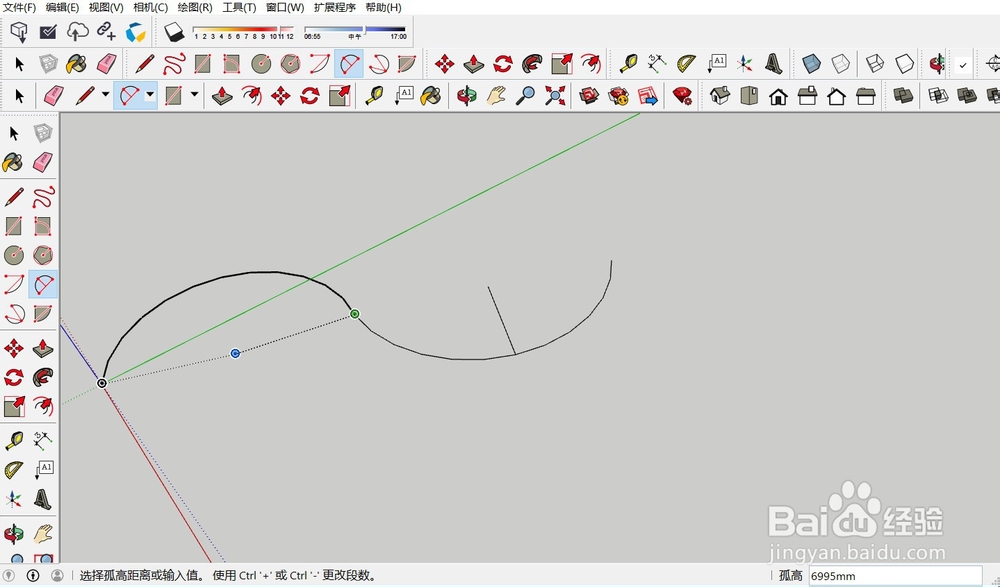 2/8
2/8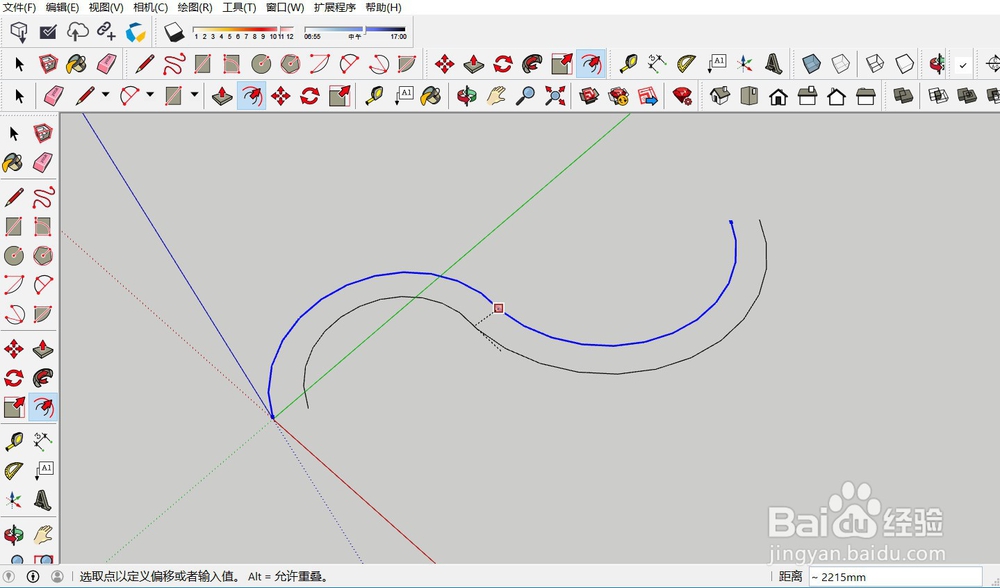 3/8
3/8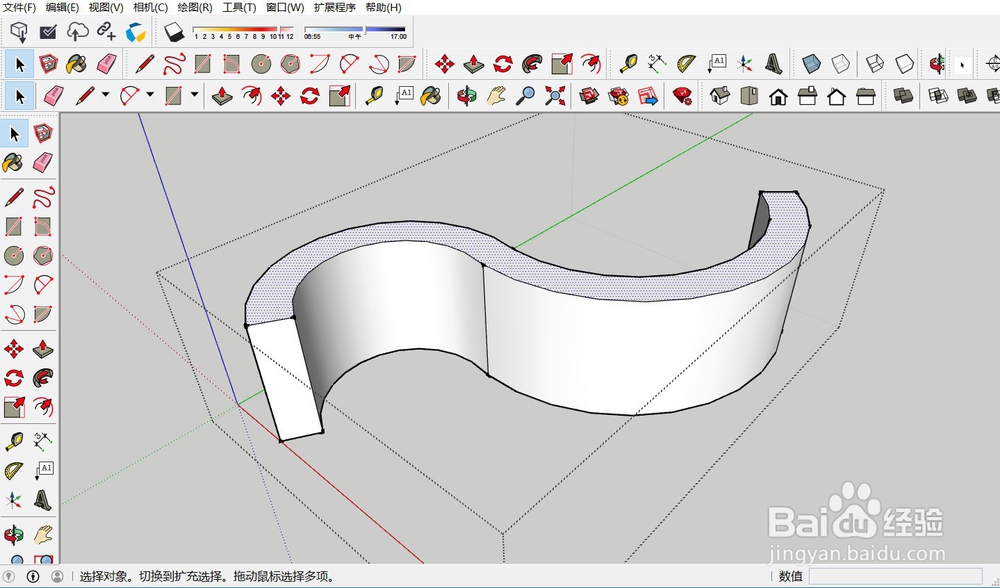 4/8
4/8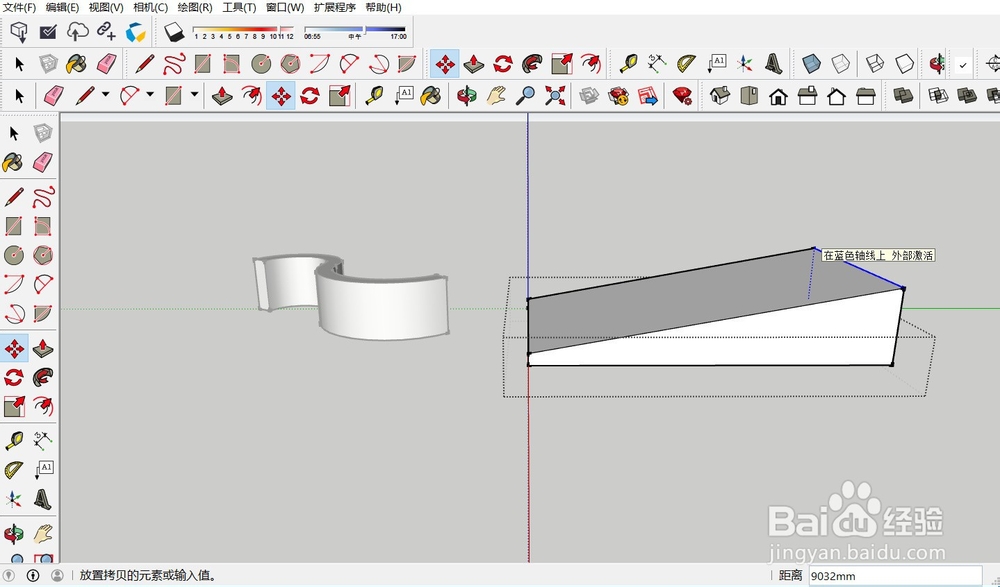 5/8
5/8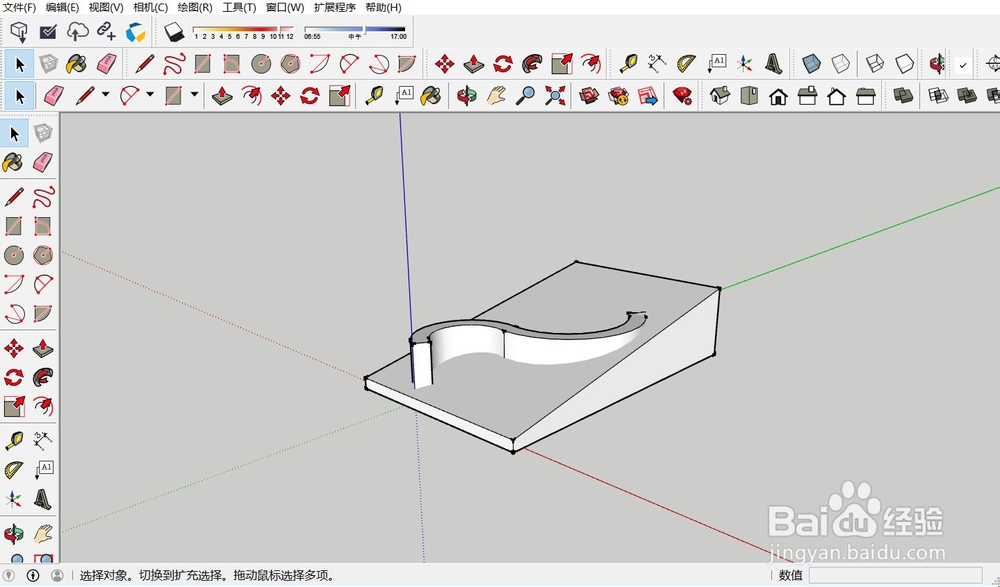 6/8
6/8 7/8
7/8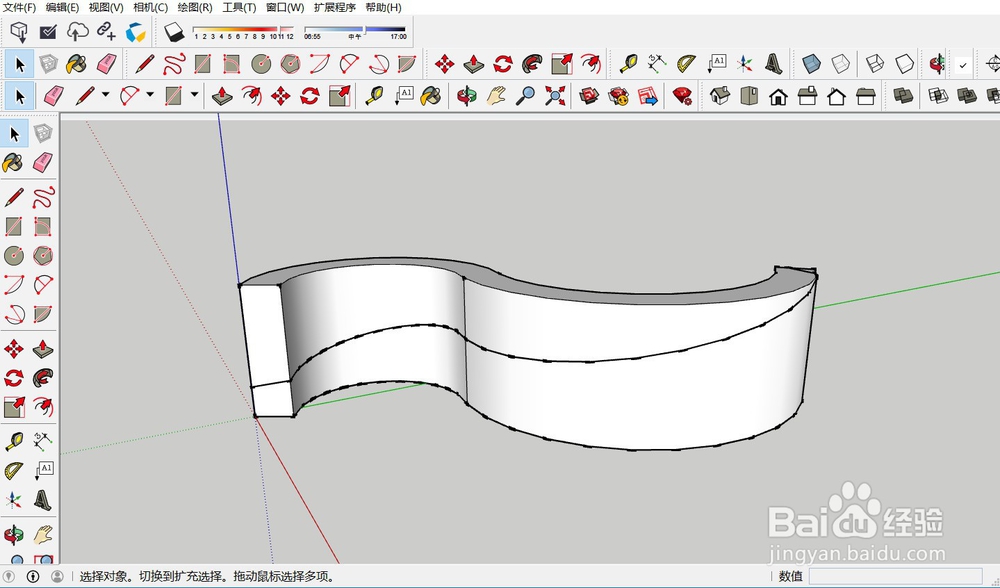 8/8
8/8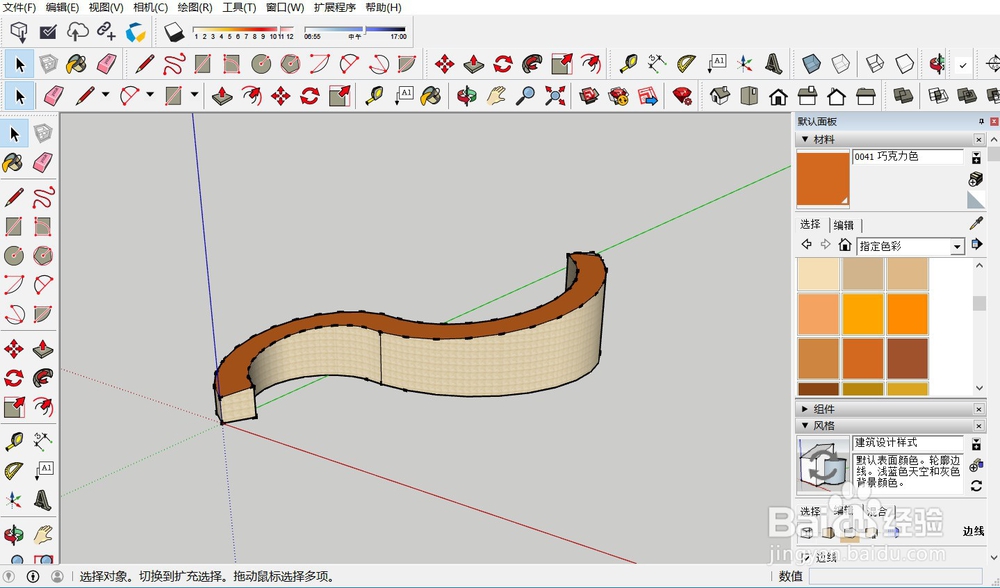 SKETCHUPSU教程软件教程电脑软件软件
SKETCHUPSU教程软件教程电脑软件软件
首先,我们开启SketchUp,利用曲线工具,绘制坡道的弯曲路线,注意曲线一定要在一个平面上,这样才能够在后期形成连续坡道。
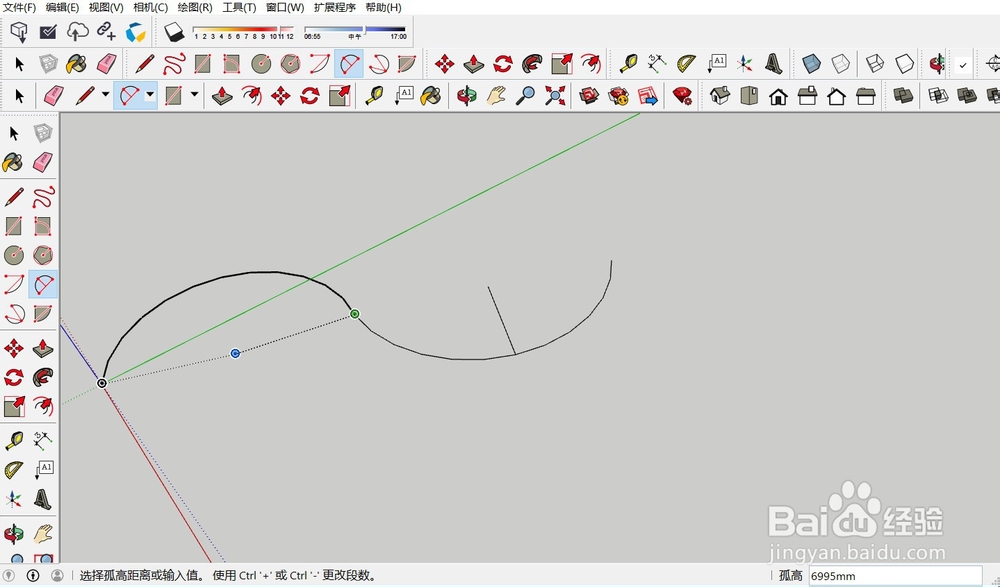 2/8
2/8完成一条弯曲路径的绘制后,在左侧工具栏中选择偏移工具,就可以对线条进行偏移,形成两条相同的路径。
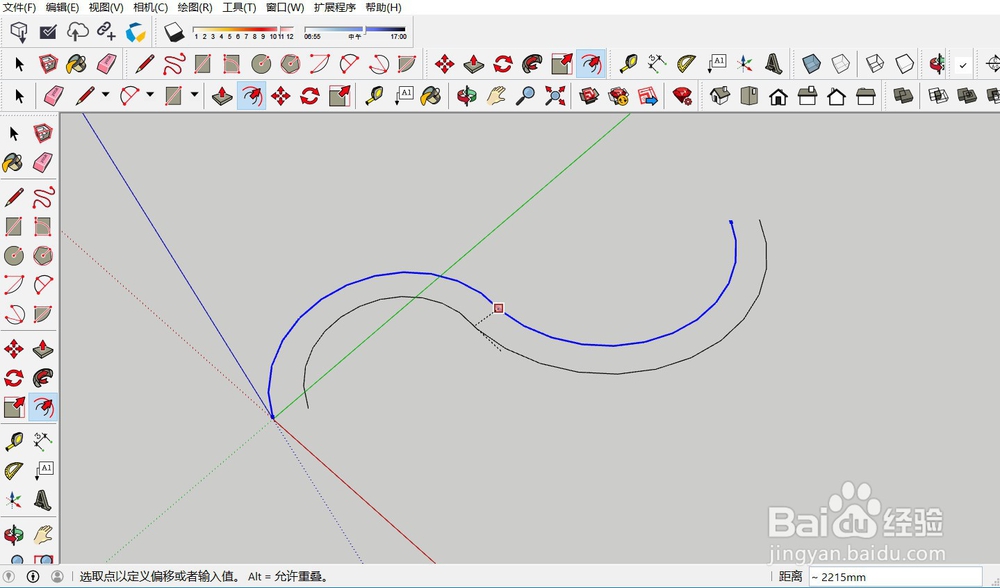 3/8
3/8利用铅笔工具将两条路径闭合,形成弯曲坡道的面,之后就可以利用拉伸工具,将坡道提升到一定的高度,高度以最高点高度为准。
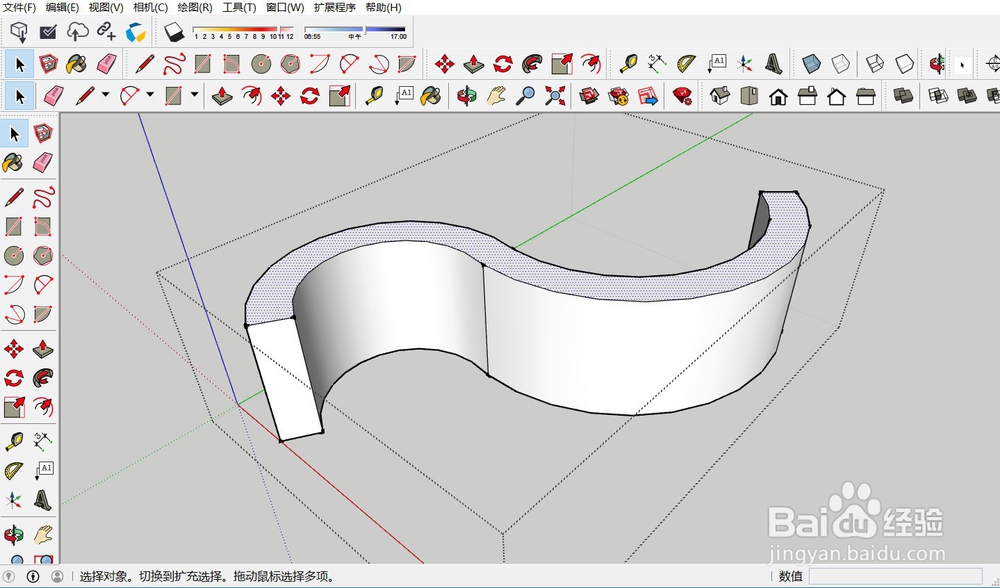 4/8
4/8在旁边建立一个矩形块,抬高矩形块的一侧边线,让矩形块形成直线坡道,矩形坡道的大小要能够完全包围弯曲路径。
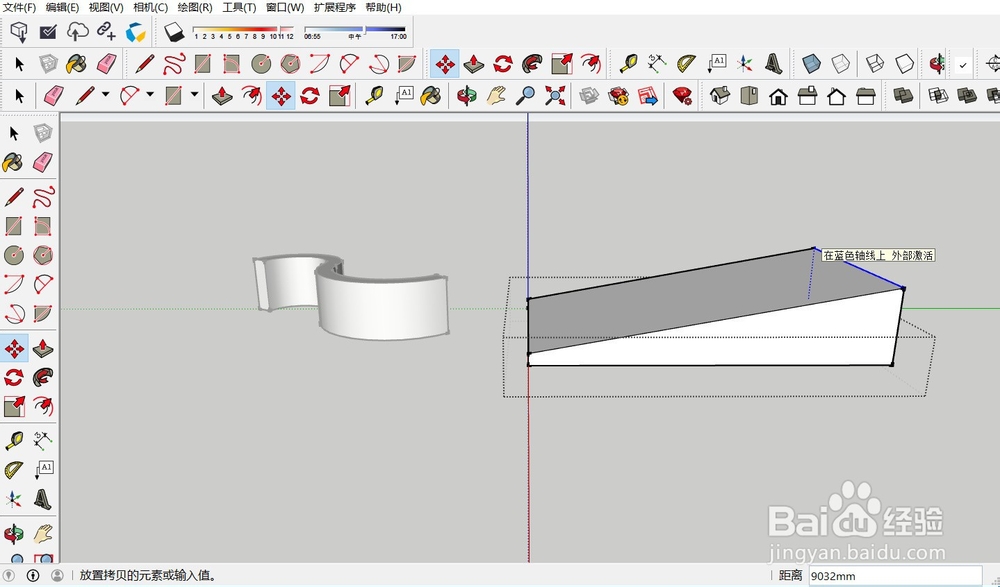 5/8
5/8将矩形坡道移动到弯曲路径上,让矩形的坡面可以切到弯曲路径,从而在弯曲路径上形成带有斜度的切割面。
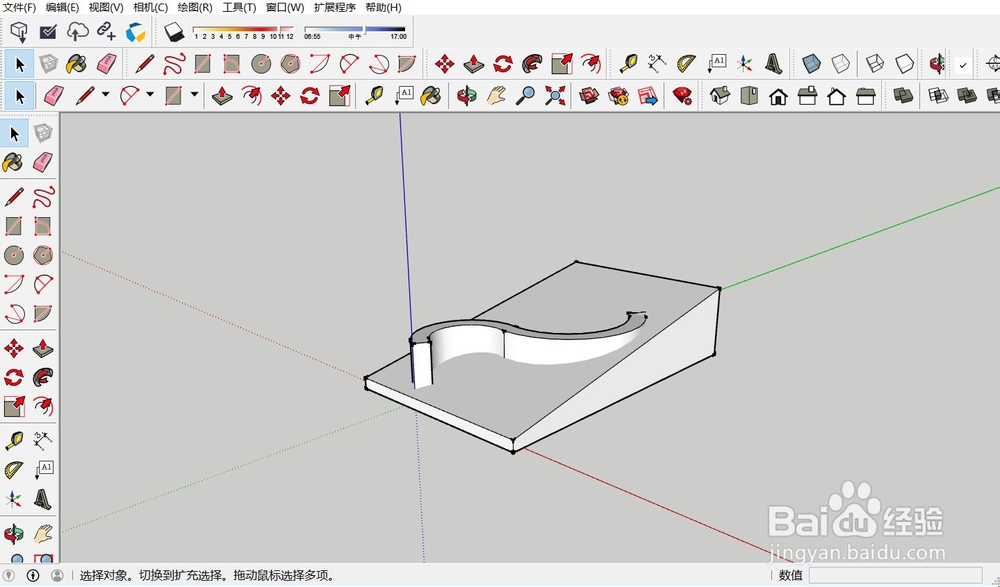 6/8
6/8框选两个体块,右键点击鼠标,在弹出的菜单中选择交错平面,在弹出的设置中选择模型交错,即可将两个模型进行交错切割。
 7/8
7/8进行模型交错之后的模型,相切的面会直接独立出来,删除矩形坡道,我们就可以看到弯曲路径上形成了带有斜度的切线,删除上部体块即可。
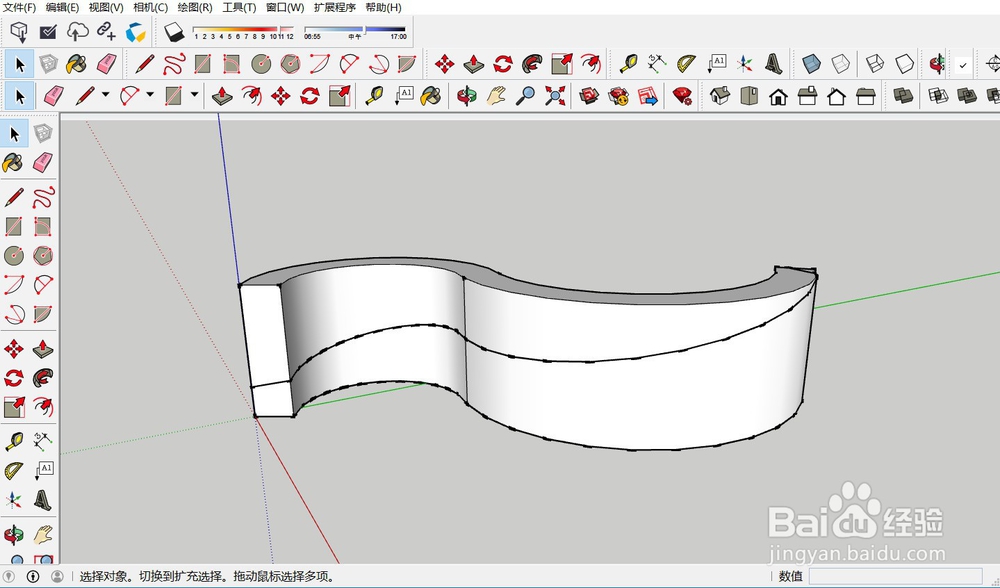 8/8
8/8将上面的体块全部删除,我们就会保留下面带有坡度的弯曲路径,完成后进行材质的填充,即可完成曲线坡道的建模。
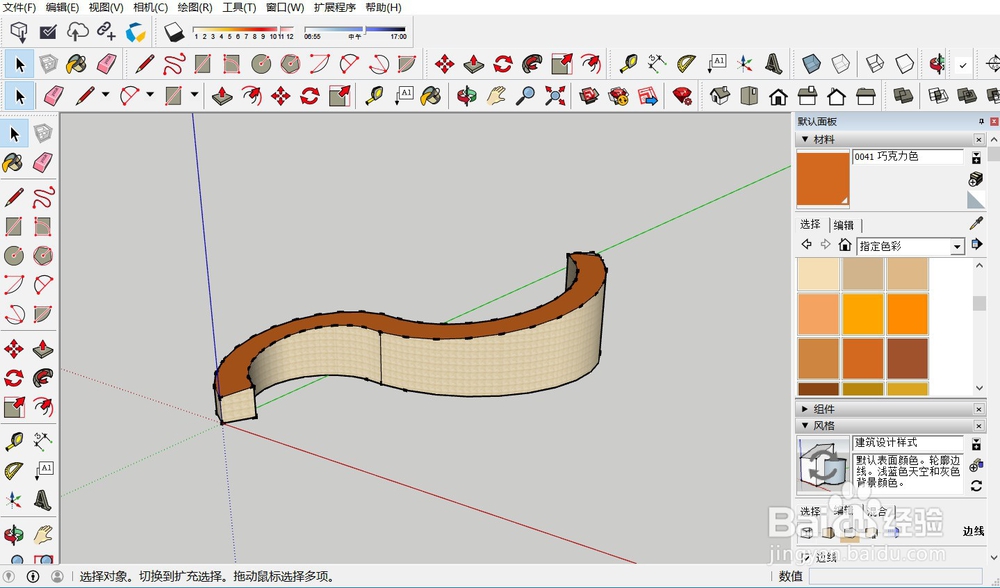 SKETCHUPSU教程软件教程电脑软件软件
SKETCHUPSU教程软件教程电脑软件软件 版权声明:
1、本文系转载,版权归原作者所有,旨在传递信息,不代表看本站的观点和立场。
2、本站仅提供信息发布平台,不承担相关法律责任。
3、若侵犯您的版权或隐私,请联系本站管理员删除。
4、文章链接:http://www.1haoku.cn/art_1171510.html
 订阅
订阅